Outlook: Sjekk hvem som har akseptert møteinvitasjonen

Et innlegg hvor vi viser deg hvordan du kan se hvem som har akseptert en møteinvitasjon i Microsoft Outlook 365, 2016, 2013 og 2010.
Når du starter Outlook, kan du av og til få en feilmelding som sier at "Noe er galt med en av datafilene dine." E-postklienten ber deg reparere hovedpostkassen din, men feilen vedvarer ofte etter at du starter appen på nytt. La oss se hva annet du kan gjøre for å feilsøke problemet.
Microsoft har allerede publisert en offisiell løsning for dette problemet. Du må slette LastCorruptStore og PromptRepair-oppføringene fra Registerredigering.
Skriv inn regedit i søkeboksen, og dobbeltklikk på Registerredigering-appen.
Naviger deretter til HKEY_CURRENT_USER\SOFTWARE\Microsoft\Office\16.0\Outlook\PST .
Velg PST-tasten, og slett oppføringene LastCorruptStore og PromptRepair i høyre rute .
Start datamaskinen på nytt, start Outlook og sjekk resultatene.
Outlook er en del av Office-pakken, så sørg for at du kjører den nyeste Office-versjonen på maskinen din. Gå til Fil , klikk på Alternativer , velg Oppdateringsalternativer , og trykk på Oppdater nå- knappen.
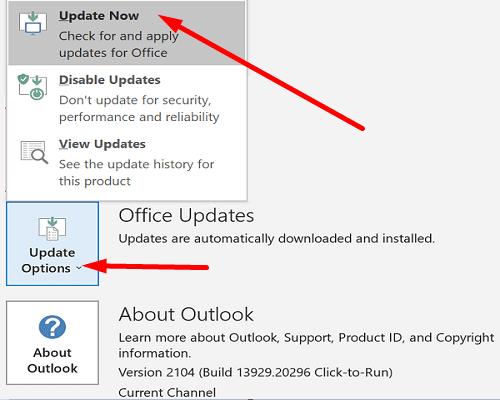
Outlook Inbox Repair (SCANPST.EXE) er et hendig feilsøkingsverktøy som du kan bruke til å skanne og reparere Outlook-datafilene dine.
Lukk Outlook helt og naviger deretter til en av følgende plasseringer avhengig av din nåværende Outlook-versjon:
Dobbeltklikk deretter på SCANPST.EXE , og trykk på Start-knappen.
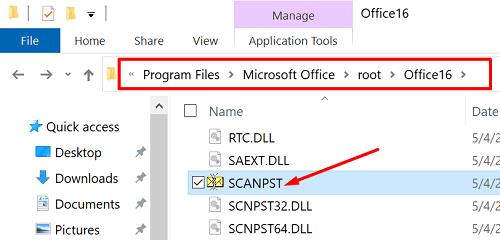
Start Outlook i sikkermodus for å sjekke om andre apper og programmer forstyrrer e-postklienten. Trykk på Windows- og R-tastene for å åpne et nytt Kjør-vindu og skriv inn Outlook /safe . Trykk på Enter og sjekk om feilen vedvarer.
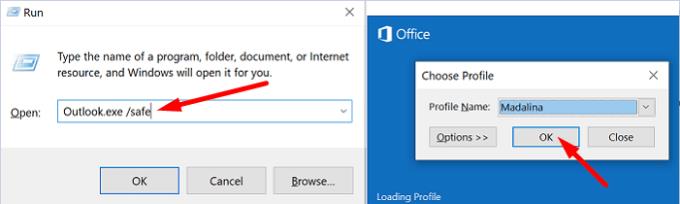
Hvis feilen vedvarer i sikkermodus, naviger til Kontoinnstillinger , gå til kategorien Internett-kalendere og fjern deretter alle kalenderne fra listen. Noen brukere klarte å fikse dette problemet ved å slette filen Internet Calendar subscription.pst .
I tillegg kan du opprette en ny Outlook-profil og legge til e-postkontoen din i den nye profilen. Gå til Fil → Kontoinnstillinger → Administrer profiler → Vis profiler → Legg til → navn og lagre den nye profilen.
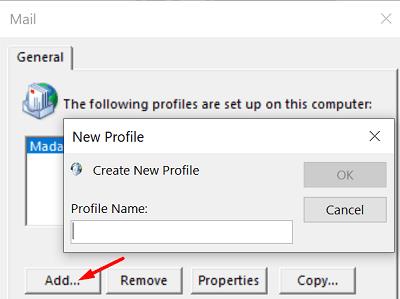
Legg deretter ved PST-filen til den nye profilen. Gå til Fil , velg Kontoinnstillinger , gå til fanen Datafiler og sørg for at den nye profil-OST-filen er standard Exchange-fil. Sjekk om denne løsningen gjorde susen for deg.
Andre brukere ble kvitt denne feilen ved å gi nytt navn til Outlook-mappen i Registerredigering.
Start Registerredigering og naviger til HKEY_CURRENT_USER\Software\Microsoft\Office\16.0 .
Deretter kan du høyreklikke på Outlook- mappen og gi den nytt navn til OutlookOld .
Avslutt Registerredigering og start datamaskinen på nytt.
Start Outlook på nytt og sjekk om feilen er borte.
Hvis Outlook sier at noe er galt med en av datafilene dine og må lukkes, kjør innboksreparasjonsverktøyet for å reparere filene dine. Hvis problemet vedvarer, reparer Office, start Outlook i sikkermodus og opprett en ny brukerprofil. I tillegg sletter du kalenderen og gir nytt navn til Outlook-mappen i Registerredigering. Vi er veldig nysgjerrige på å finne ut hvilke av disse metodene som fungerte for deg. Gi oss beskjed i kommentarene nedenfor.
Et innlegg hvor vi viser deg hvordan du kan se hvem som har akseptert en møteinvitasjon i Microsoft Outlook 365, 2016, 2013 og 2010.
For å deaktivere Outlook Toppresultater, start Outlook for Web, gå til Innstillinger, velg Søkeinnstillinger og fjern merket for Toppresultater.
Hvis du ikke liker den gjeldende bakgrunnsfargen til Outlook-kalenderen din, går du til Innstillinger og velger en annen farge.
Hvis Outlook ikke kunne opprette arbeidsfilen, må du redigere User Shell Folders-bufferen og peke strengverdien til en gyldig katalog.
Hvis Outlook ikke viser signaturbildet ditt, sørg for at du skriver e-postene dine ved hjelp av HTML-formatet. Deretter oppretter du en ny signatur.
Løs et problem der du ikke kan legge til ord i den egendefinerte ordboken i Microsoft Outlook 2016.
Hvordan sende en kontaktliste til andre personer i Microsoft Outlook 2016 eller 2013.
Angi om du viser eller sender e-post i ren tekst eller HTML-format i Microsoft Outlook 2019, 2016 eller 365.
Løs en vanlig feil som oppstår i Microsoft Outlook 2016 etter oppgradering til Windows 10.
Slik kobler du Microsoft Outlook 2016-e-postklienten til Google Gmail-kontoen din.
For å fikse Settet med mapper kan ikke åpnes feil på Outlook, åpne e-postklienten i sikkermodus og deaktiver tilleggene dine.
Hvis Hjem-knappen mangler på Outlook, deaktiver og aktiver Home Mail på båndet. Denne raske løsningen hjalp mange brukere.
Løs denne operasjonen er avbrutt på grunn av restriksjoner på denne datamaskinen. feil når du velger en kobling i Microsoft Outlook 2016.
Hvis Outlook-skrivebordsappen din ikke lar deg slette kalenderhendelsene dine, bruk nettappen. Hvis problemet vedvarer, oppdater og reparer Office.
Slik importerer og eksporterer du data i Microsoft Outlook 2016.
Hvordan fikse et problem med å kjøre Microsoft Outlook i MacOS High Sierra.
Laster ikke bilder i Microsoft-e-postmeldingene dine? Denne opplæringen viser deg noen årsaker til at dette kan skje og hvordan du kan fikse det.
Siden Microsoft investerer mer ressurser i oppgavebehandlingsappene sine, har det aldri vært en bedre tid å bruke Outlook Tasks. Når kombinert med Microsoft To-Do,
Vi viser deg detaljerte trinn for hvordan du tilbakekaller en e-postmelding sendt fra Microsoft Outlook 2016.
Løs et vanlig problem når du prøver å forhåndsvise vedlagte filer i Microsoft Outlook.
Aktiver eller deaktiver autofunksjonen i Microsoft Outlook 365 som automatisk lagrer e-post i utkast-mappen.
En veiledning som forklarer hvordan du legger til e-postalternativet i verktøylinjen for Microsoft Excel og Word 365.
Vi viser deg detaljerte trinn for hvordan du henter tilbake en e-postmelding sendt fra Microsoft Outlook 365.
Tving en prompt i dine Microsoft Excel for Office 365-filer som sier Åpne som skrivebeskyttet med denne guiden.
Denne feilsøkingsguiden hjelper deg med et vanlig problem med Microsoft Outlook 365 der det krasjer under oppstart.
Er pivot-tabellen din ikke i orden? Her er noen vanlige løsninger som bør hjelpe deg raskt og enkelt.
En veiledning som viser deg hvordan du slår Microsoft Outlook-tilleggsprogrammer (plug-ins) av eller på.
Hva du kan gjøre når du får en advarsel om at Microsoft Outlook-postboksen din er over sin størrelsesgrense.
Forhindre at en vanlig advarsel vises når du åpner filer via en hyperlenke i Microsoft Office 365-filer.
Microsoft Support spurte om å dele feilloggen fra Outlook-app, men vet ikke hvordan? Finn her trinnene for Outlook Global Logging og Advanced Logging.
























